Đối với các nhà phát triển, việc có một môi trường phát triển địa phương đáng tin cậy là rất quan trọng để kiểm tra và phát triển. ServBay cung cấp một giải pháp đơn giản nhưng mạnh mẽ cho phép bạn nhanh chóng thiết lập và chạy một trang WordPress. Bài viết này sẽ hướng dẫn bạn cách sử dụng ServBay để tạo ra một môi trường phát triển WordPress và giải thích lý do tại sao nó có thể vượt trội hơn so với Docker, XAMPP hoặc MAMP.
Thiết lập môi trường phát triển WordPress với ServBay
- Tải xuống và cài đặt ServBay Đầu tiên, chúng ta cần cài đặt ServBay làm môi trường phát triển địa phương của mình.
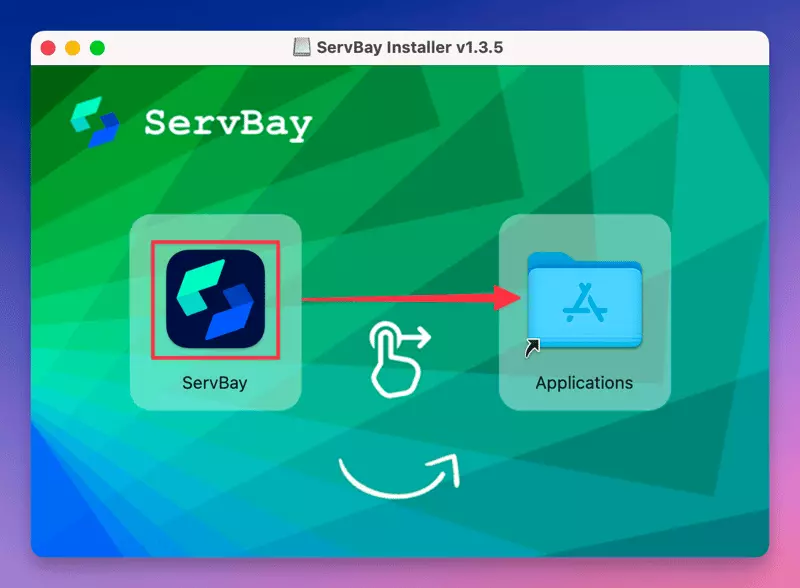
- Truy cập trang web chính thức và nhấp vào nút Tải xuống ở trên cùng để tải xuống trình cài đặt.
- Khi tải xong, nhấp đúp vào tệp .dmg đã tải xuống.
- Trong cửa sổ pop-up, kéo biểu tượng ServBay.app vào thư mục Ứng dụng.
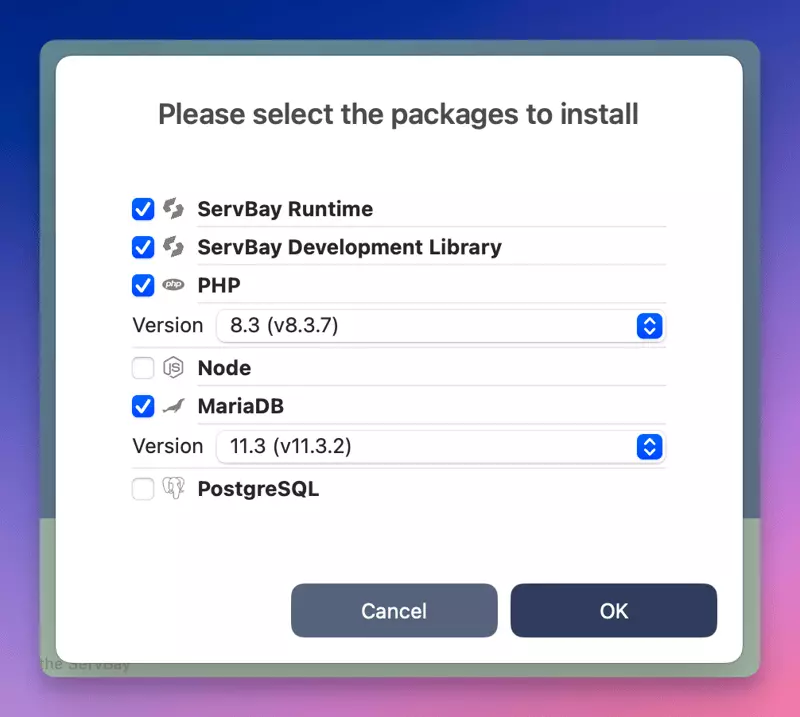
- Sau đó, tìm biểu tượng ServBay trong thư mục Ứng dụng và nhấp đúp để mở nó. ServBay cung cấp một trình hướng dẫn thiết lập đơn giản và trực quan để giúp bạn trong quá trình cài đặt.
- Làm theo các hướng dẫn để chọn gói cài đặt mà bạn cần.
- Khi cài đặt hoàn tất, khởi động ServBay và xác nhận rằng các dịch vụ đang chạy đúng cách. Bạn sẽ thấy màn hình cài đặt thành công.
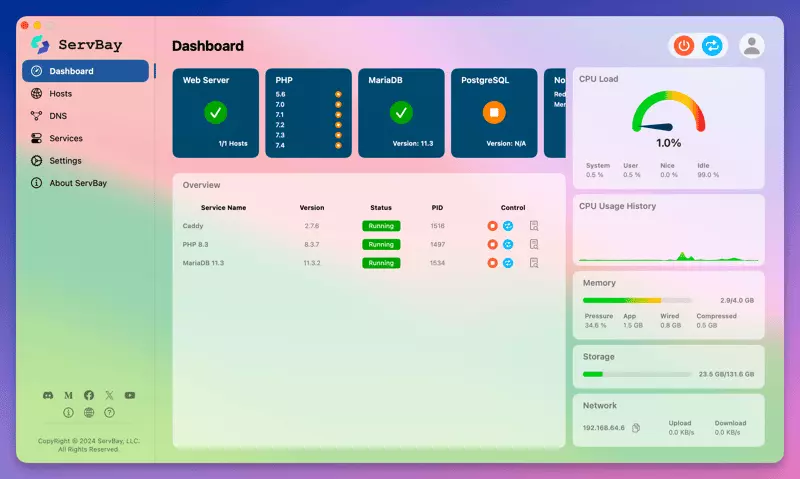
- Tải xuống WordPress Tải xuống phiên bản mới nhất của WordPress từ trang chính thức:
cd /Applications/ServBay/www curl https://wordpress.org/latest.tar.gz -o wordpress.tar.gz mkdir servbay-wordpress-app tar zxf wordpress.tar.gz --strip-components 1 -C servbay-wordpress-app - Tạo cơ sở dữ liệu Sử dụng công cụ phpMyAdmin do ServBay cung cấp để tạo một cơ sở dữ liệu WordPress:
- Truy cập phpMyAdmin từ bảng điều khiển của ServBay.
- Tạo một cơ sở dữ liệu mới có tên là
servbay_wordpress_db. - Tạo một người dùng cơ sở dữ liệu có tên là
wordpress_user. - Đặt quyền truy cập cơ sở dữ liệu phù hợp.
- Cấu hình trang WordPress của bạn Thêm một trang web mới trong bảng điều khiển của ServBay:
- Nhấp vào tab “Hosts”.
- Thêm một cấu hình trang web mới:
- Tên trang: My WordPress Site
- Miền: servbay-wordpress.local
- Loại trang web: PHP
- Thư mục gốc: /Applications/ServBay/www/servbay-wordpress-app
- Hoàn tất cài đặt WordPress Truy cập https://servbay-wordpress.local để bắt đầu quá trình cài đặt WordPress:
- Chọn ngôn ngữ của bạn.
- Nhập thông tin kết nối cơ sở dữ liệu của bạn:
- Tên cơ sở dữ liệu: servbay_wordpress_db
- Tên người dùng: wordpress_user
- Mật khẩu: mật khẩu bạn đã đặt
- Máy chủ cơ sở dữ liệu: localhost
- Hoàn tất thiết lập thông tin cơ bản của trang.
Cài đặt Plugin và Giao diện
Bây giờ bạn có thể bắt đầu cài đặt các plugin và giao diện. Tất cả các tệp sẽ được lưu trong thư mục địa phương của ServBay:
- Đăng nhập vào bảng điều khiển quản trị WordPress.
- Điều hướng đến phần “Plugins” hoặc “Themes”.
- Cài đặt và kích hoạt các plugin/giao diện mong muốn.
- Ví dụ, nếu bạn cài đặt plugin Contact Form 7, bạn sẽ thấy các tệp của nó được thêm vào:
/Applications/ServBay/www/servbay-wordpress-app/wp-content/plugins/
Kết luận
Chạy WordPress trên ServBay mang lại nhiều lợi thế:
- Quy trình cài đặt nhanh chóng và đơn giản
- Công cụ phát triển tích hợp
- Môi trường kiểm tra địa phương đáng tin cậy
- Quản lý cơ sở dữ liệu tiện lợi
So với các phương pháp cài đặt truyền thống như XAMPP/MAMP, ServBay cung cấp một trải nghiệm tích hợp và liền mạch hơn, đặc biệt cho các nhà phát triển WordPress. Mỗi khi bạn cần phát triển một dự án WordPress tại địa phương, chỉ cần khởi động ServBay, và môi trường phát triển của bạn sẽ sẵn sàng hoạt động. Điều này giúp đơn giản hóa quy trình phát triển, cho phép bạn tập trung vào công việc lập trình thực tế.
https://viblo.asia/p/chay-wordpress-tren-servbay-tam-biet-dockerxamppmamp-pgjLNvgwL32
